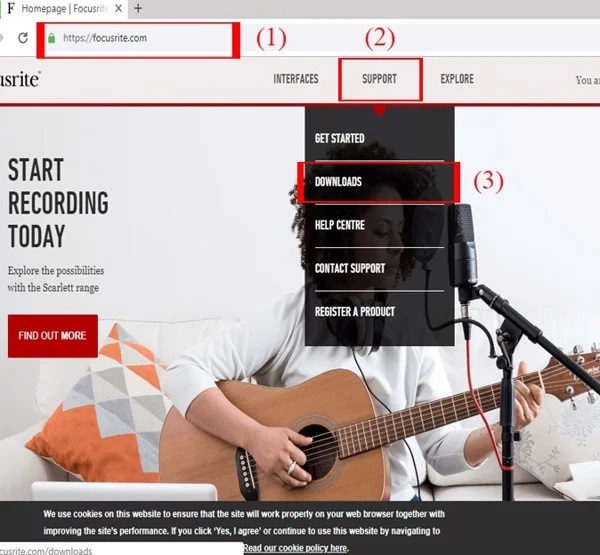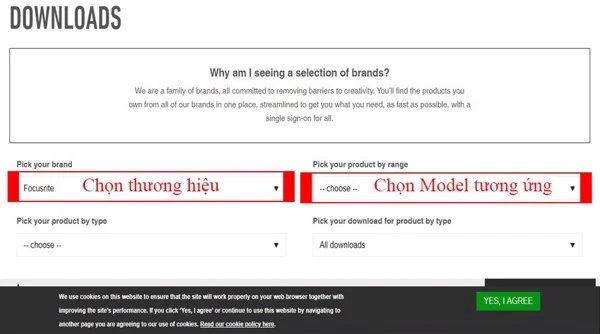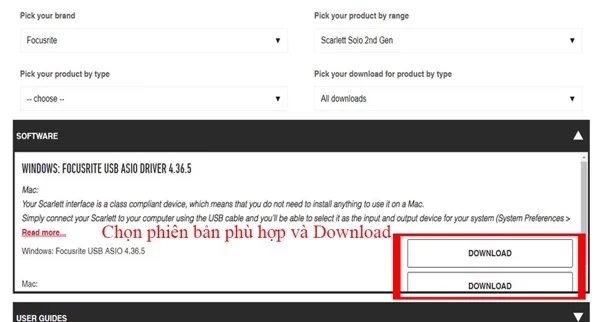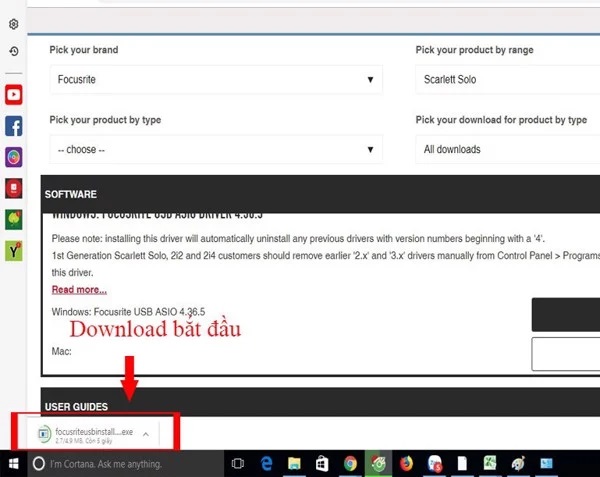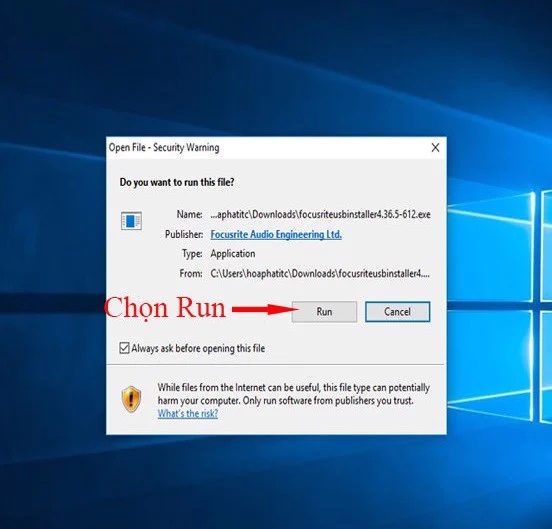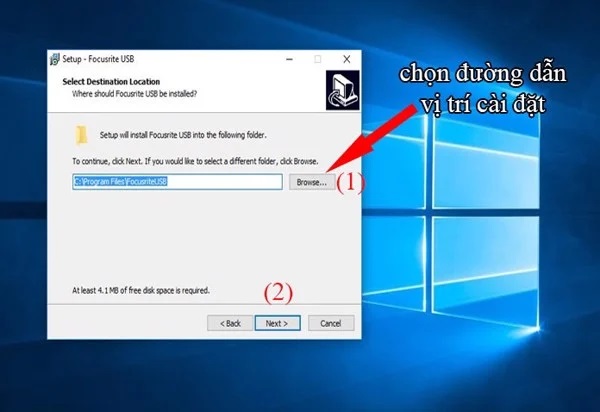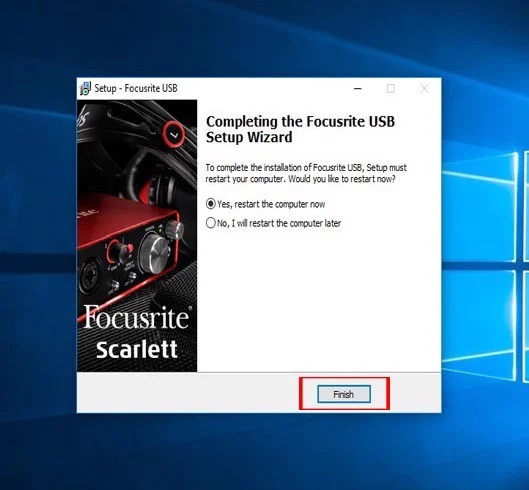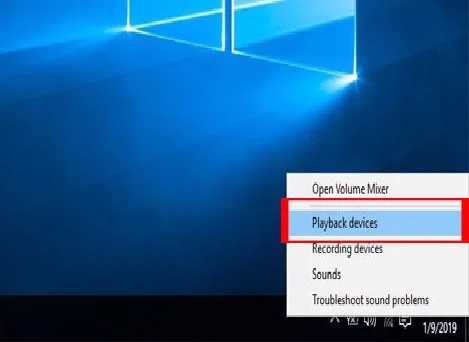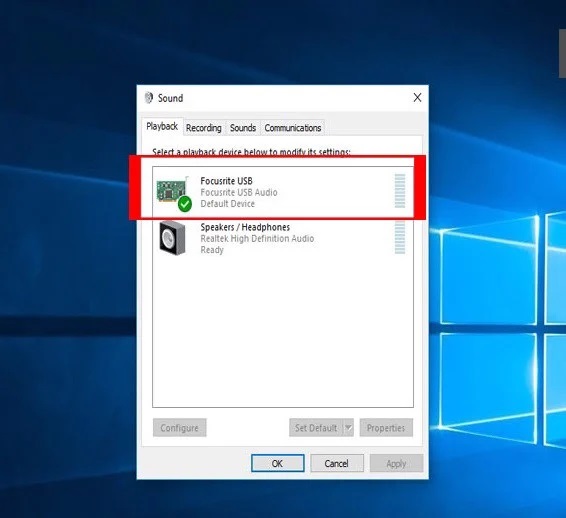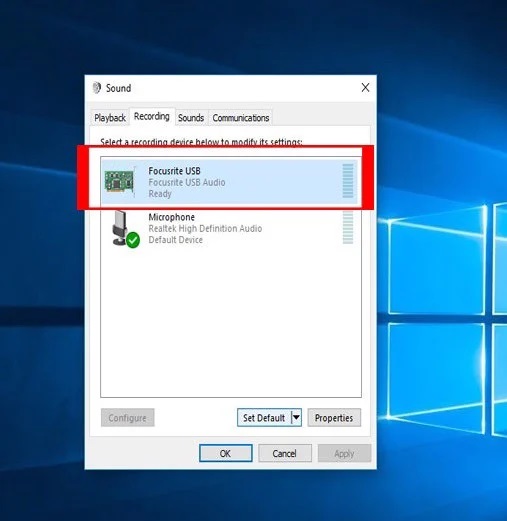Nhận được rất nhiều câu hỏi thắc mắc của các bạn đọc và khách hàng về cách cài driver trên máy tính để máy tính nhận Sound Card Focusrite. Vậy hôm nay A Kira Trang Studio sẽ hướng dẫn mọi người cài đặt Driver trên máy tính để máy tính nhận Sound card.
Ứng dụng và tiện ích của Driver Focusrite
- Thích hợp các windown 8/10 và MAC
- Dễ cài, download và sử dụng đơn giản
- Chống nhiễu cho micro và máy tính
- Nhận dạng dễ dàng cho từng hệ điều hành
- Giúp âm thanh đạt chuẩn và truyền tín hiệu tốt
Chuẩn bị:
- Sound Card thu âm Focusrite và dây kết nối
- Máy tính (PC, Laptop) có kết nối mạng.
Download/ tải Driver Focusrite:
Bước 1:
Khách hàng truy cập vào website chính thức của Focusrite để tải bản chuẩn nhất nhé: https://focusrite.com
1: nhập vào website
2: vào phần support
3: vào downloads
Bước 2:
- Chọn thương hiệu
- Chọn model tương ứng với Soundcard bạn đang dùng
Bước 3:
Chọn phiên bản phù hợi với windown hoặc MAC
Bước 4:
Bắt đầu downloads driver focusrite xuống.
Các bước cài đặt và kiểm tra:
Bước 1: Nhấn vào file mới tải để cài đặt: Chọn RUN
Bước 2: Tiếp đến chọn Next và tiếp tục
Bước 3: Chọn ổ C để lưu file cài đặt vào đấy.
Lưu ý: Các bạn muốn reset máy sau khi finish xong driver Focusrite cũng được và mún không reset vẫn được nhé!
Thế là xong, bây giờ kiểm tra xem file đã hoạt động và có âm thanh ở máy tính chưa?
Bước 1:
- Chuột phải vào phần loa trắng nhỏ ở dưới gốc phải màn hình
- Chọn playback devices
Bước 2:
- Xuất hiện cửa sổ Sound
- Ở Playback chúng ta tích dấu xanh vào Soundcard Focus vừa cài
Bước 3:
- Ở phần Recording (phần set Micro)
- Chúng ta chọn tích xanh cho Driver Focus vừa cài đặt.
Thế là xong rồi các bạn nhé, có một điều lưu ý ở đây, nếu các bạn là WINdown 7 phiên bản cũ, Driver Focusrite sẽ bắt các bạn nâng cấp lên WINdown 8 hoặc 10 đấy. Nhớ nhé!